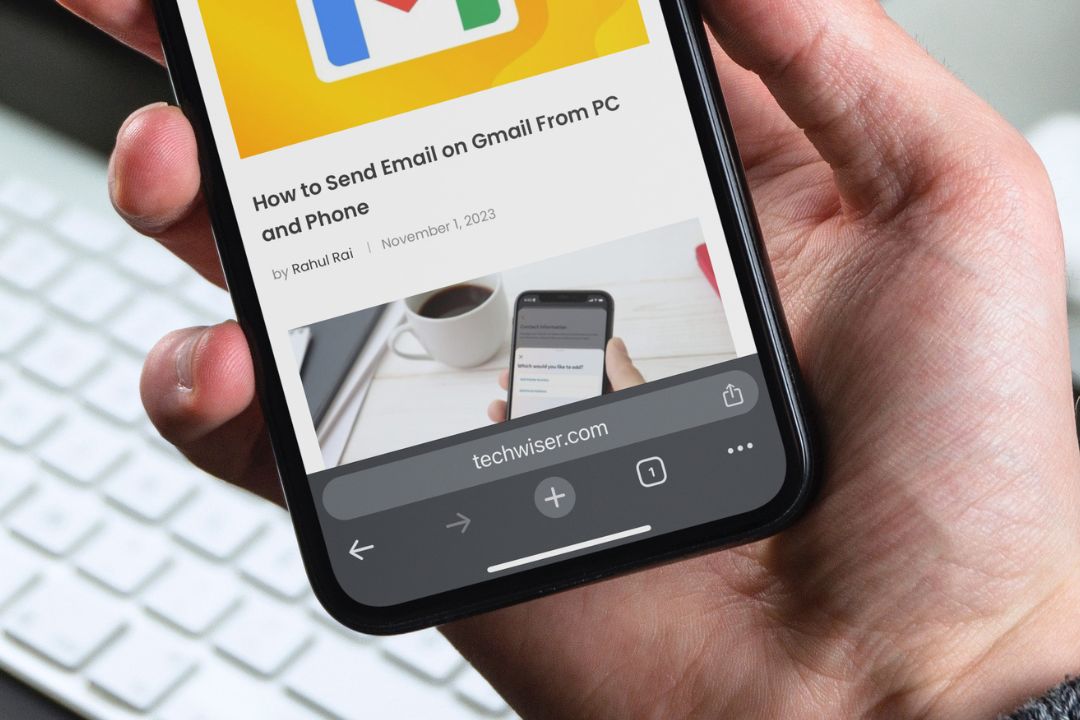Содержание
Каждый раз, когда вам нужно выполнить поиск или посетить веб-сайт, вы постоянно меняете положение своего iPhone в руке, чтобы добраться до верхней строки адреса/поиска в Google Chrome. Благодаря недавнему обновлению Google Chrome теперь вы можете перемещать адресную строку сверху вниз в Google Chrome на своем iPhone. Переместить адресную строку вниз в Chrome для iPhone можно двумя способами.
Примечание. Прежде чем переходить к следующим шагам, убедитесь, что вы обновились до версии последняя версия Хрома .
1. Из самой адресной строки
Один из самых простых способов переместить строку URL-адреса Chrome в нижнюю часть iPhone — использовать саму адресную строку.
1. Запустите Google Chrome на своем iPhone и посетите любой веб-сайт.
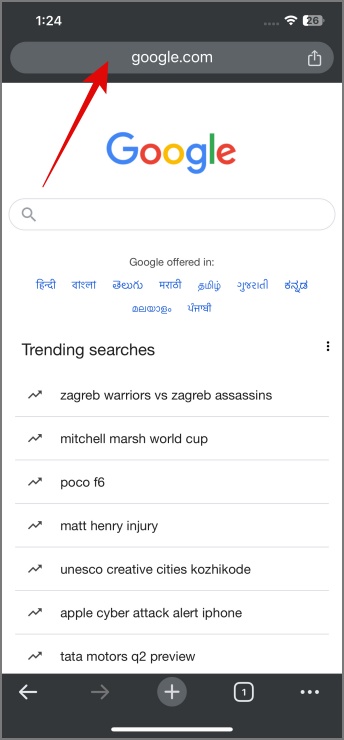
2. Затем нажмите и удерживайте верхнюю адресную строку в течение нескольких секунд, чтобы увидеть параметр Переместить адресную строку вниз. Выберите вариант, чтобы переместить адресную строку в нижнюю часть экрана Chrome.
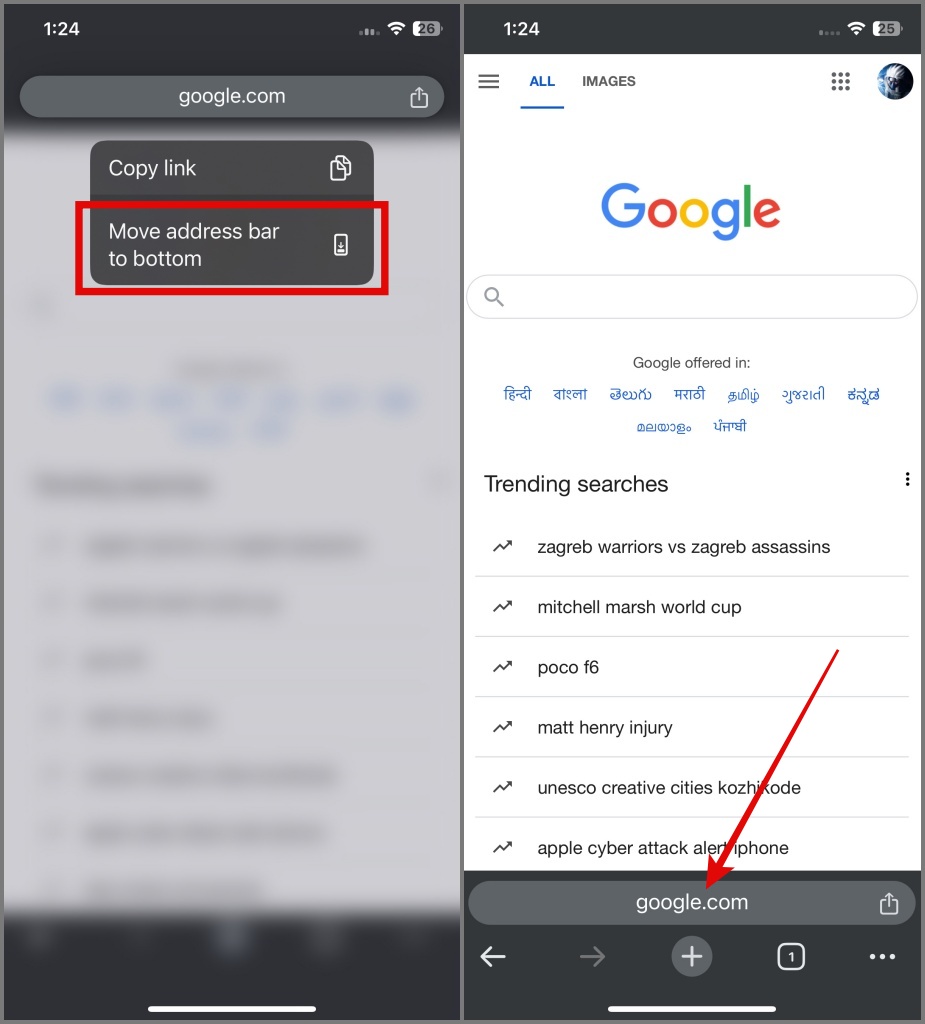
Чтобы переместить адресную строку/строку поиска обратно наверх, еще раз нажмите и удерживайте адресную строку и выберите параметр Переместить адресную строку наверх.
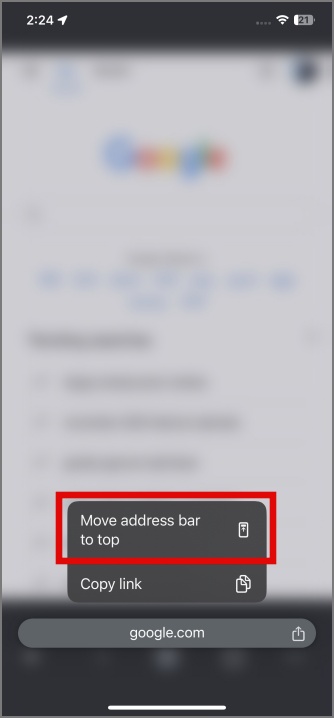
СОВЕТ: Узнайте, как автоматически закрывать неиспользуемые вкладки в Chrome .
2. Со страницы настроек Chrome
Если вы не видите возможность переместить адресную строку из-за ошибки или по какой-либо другой причине, вы также можете переместить адресную строку вниз из меню настроек.
1. Откройте браузер Chrome на своем iPhone, затем коснитесь значка фрикадельки (значок из трех точек) и выберите Настройки.
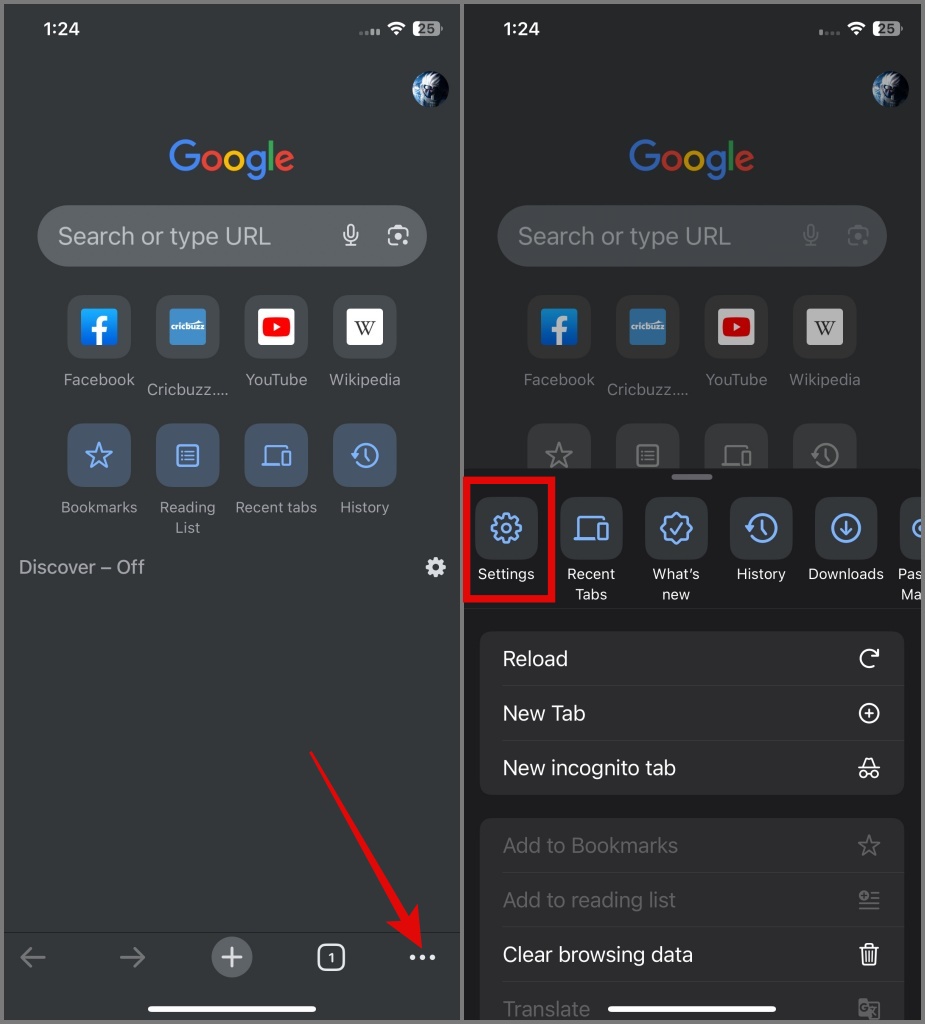
2. Затем перейдите к настройке Адресная строка и выберите макет Низ.
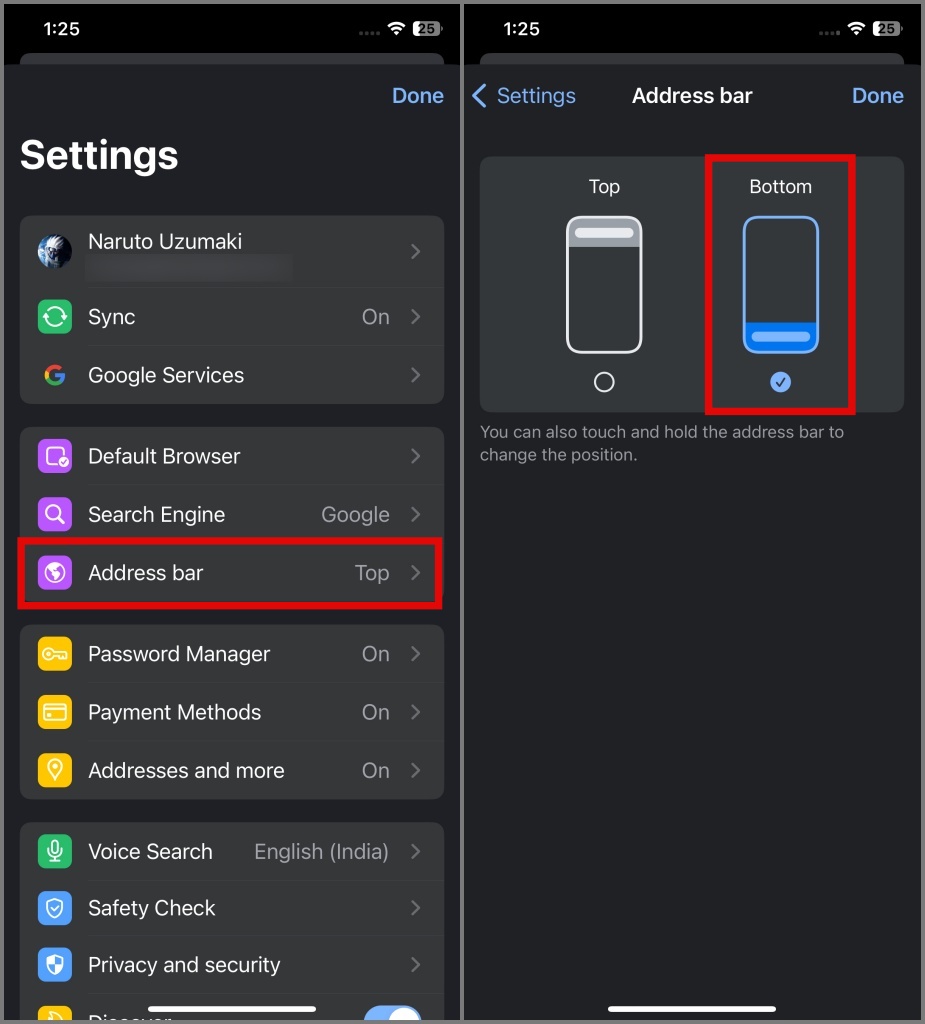
3. Нажмите Готово, и ваша адресная строка в Google Chrome переместится в нижнюю часть экрана.
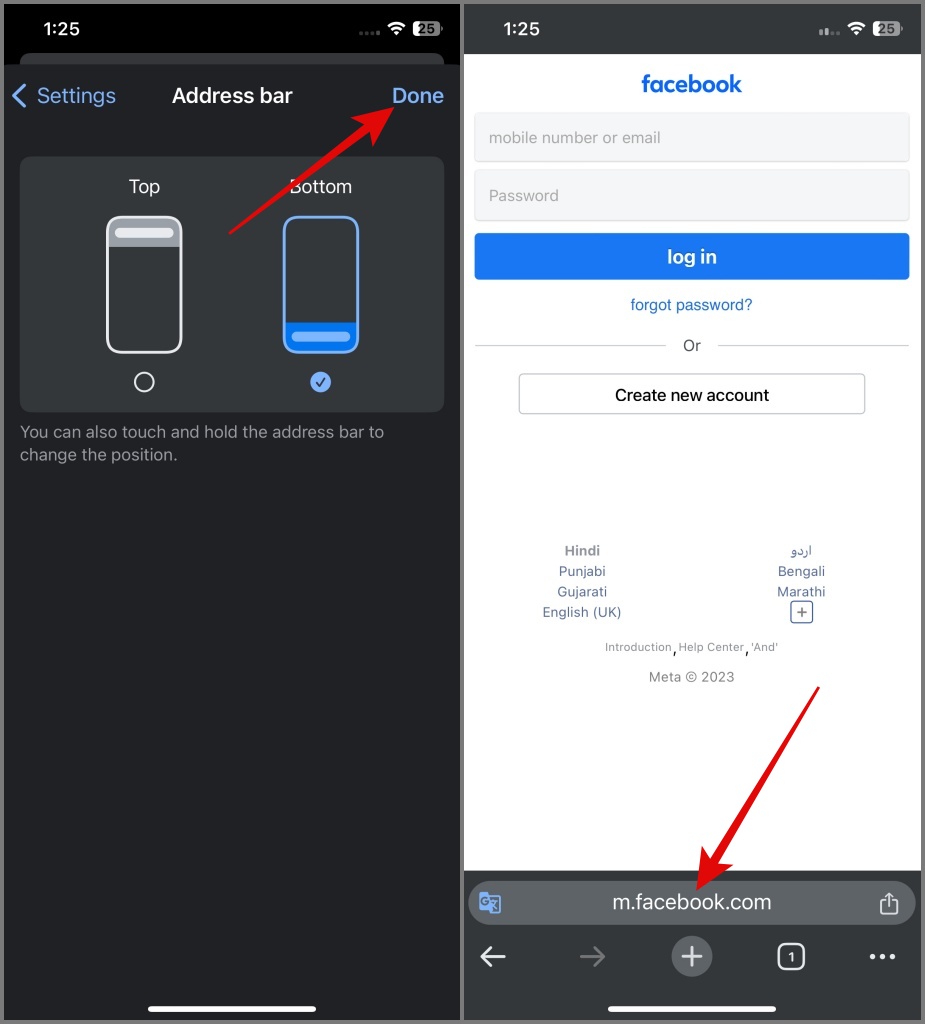
Совет. Узнайте, как отключить уведомления Chrome на iPhone .
Изменение адресной строки Chrome на iPhone
После Safari Chrome также может переместить строку URL-адреса на iPhone вниз. Поскольку экраны телефонов с каждым годом становятся все больше, эта функция от Google является долгожданным дополнением. Надеемся, что эта функция появится и на телефонах Android. Тем не менее, мы надеемся, что приведенное выше руководство помогло вам перенести адресную строку Chrome в нижнюю часть iPhone.